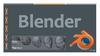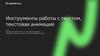Similar presentations:
Работа с деталями в композиции и анализ работ. Мастер-класс / практическое занятие по композиции в динамике. Урок 08-09
1.
AFTEREFFECTS
Курс по Motion Design
2.
УРОК08-09
Работа с деталями в композиции и анализ работ.
Мастер-класс / практическое занятие по
композиции в динамике
3.
Задания на урокПрактическая
работа
4.
Практическая работаШейповый морфинг представляет собой трансформацию фигур. Для примера можно
взять стандартные фигуры из арсенала программы, допустим звезду и круг. Разместим
эти две фигуры друг на друга, подгоним по размеру и отцентрируем, относительно друг
друга.
5.
Практическая работаДанные шейпы в After Effect имеют ряд индивидуальных параметров.
Чтобы реализовать морфинг шейпов в After Effects нам нужен именно этот основной
параметр фигуры - "Path«
Данный параметр отвечает за форму фигуры и для создания анимации
трансформирования достаточно скопировать параметр Path от одного шейпа и
применить его ко второму.
6.
Практическая работаУстанавливаем ползунок на шкале времени в начальную точку, откуда будет начинаться
анимация и фиксируем ключевые точки данного параметра у обеих фигур, кликая по
пентаграмме часов, напротив "Path" у каждой из фигур.
7.
Практическая работаПеремещаем ползунок немного вперед и здесь у нас будет конечная точка анимации.
Теперь для того, чтобы сделать морфинг звезды в круг необходимо скопировать
параметр "Path" круга, выделив его и нажав комбинацию клавиш "Ctrl + С" и вставить его
в звезду, выделив у данной фигуры параметр "Path" и нажав комбинацию клавиш "Ctrl +
V"
8.
Практическая работаПосле этого фигуру круга можно скрыть или удалить. Если проиграть анимацию, то мы
увидим эффект трансформации звезды в круг. Если нужно наоборот из круга сделать
звезду, то соответственно, наоборот, нужно параметр звезды скопировать и вставить в
конечную точку анимации у круга. Ну или просто поменять точки местами.
9.
Практическая работаЕсли нам нужна еще и третья фигура, например, квадрат, то точно также берем эту
фигуру, подгоняем её по размеру и центрируем с остальными. Затем преобразуем
параметр в Безье, выставляем в начальную точку ползунок и задаем первый ключ
параметра Path. Копируем эту ключевую точку и вставляем немного дальше по шкале
времени от первых двух.
10.
Практическая работаПосле этого скрываем или удаляем слой с квадратом и анимация морфинга из трёх
фигур готова. Для плавной трансформации фигуры необходимо подгонять по размеру
друг к другу, если одна будем раза в два меньше другой, то анимация будет выглядеть не
естественно.
Кроме основного параметра "Path", который отвечает за форму фигуры, можно еще взять
и параметр "Color", тогда будет происходить морфинг не только формы фигуры, но и
цвета. Перенесем ползунок снова в начало временной шкалы и откроем параметры
цвета у фигур.
11.
Домашнее заданиеСоздать собственную morphing
анимацию на свободную тему
12.
Примеры13.
Горячие клавиши в ТаймлайнеCtrl+Shift+D
Ctrl + D
P
Используется для
обрезки видео
Дубликат файла
Раскрыть параметры
положение
R
S
T
Раскрыть параметры
поворота
Раскрыть параметры
масштаба
Раскрыть параметры
непрозрачности
14.
СОЗДАНИЕ ПРОЕКТАСОЗДАНИЕ КОМПОЗИЦИИ
Нажмите кнопку
В центра экрана нажать кнопку <<New
<<File – New – New Project>>
Composition>>
Быстрая клавиша (Ctrl+Alt+N).
Быстрая клавиша (Ctrl+N).
СОХРАНЕНИЕ
ЭКСПОРТ
Нажмите кнопку
<<File – Export – Add to Render Queue>>
<<File – Save As – Save As>>
Внизу Output Module: High Quality.
Выбрать куда сохранить проект.
Format - Quicktime – Ок.
Быстрое сохранение
Output To: Not Yet Specified
(Ctrl+S).
Выбрать куда сохранить.
Нажать Render
15.
Экспорт через Media EncoderExport – Add to Adobe Media Encoder Queue….
После запуска программы проверяем: Формат H.264 – MP4. Стиль - шаблон формата.
Выходной файл – выбор места сохранения. После чего нажимаем на зеленый
треугольник для рендера.
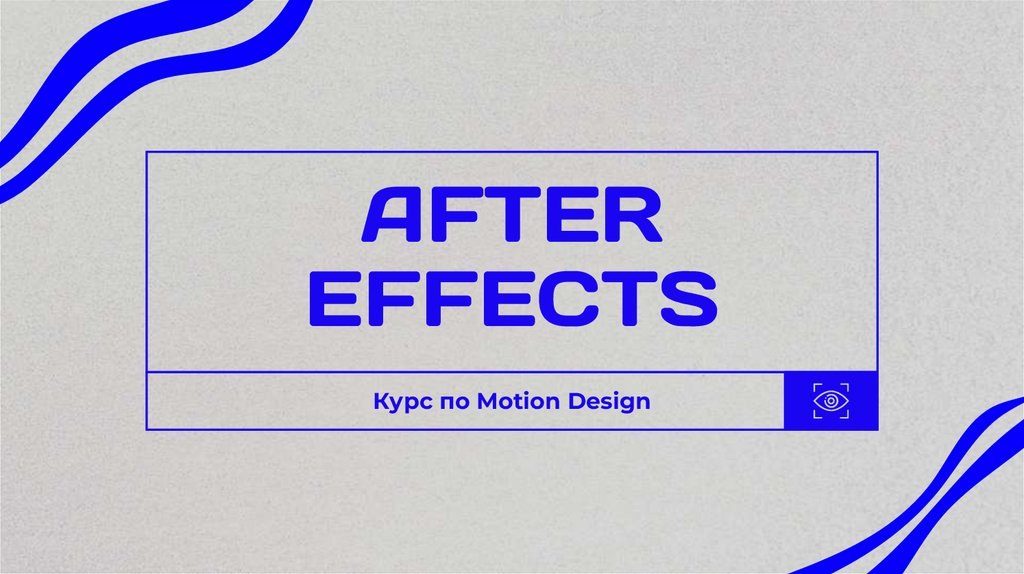


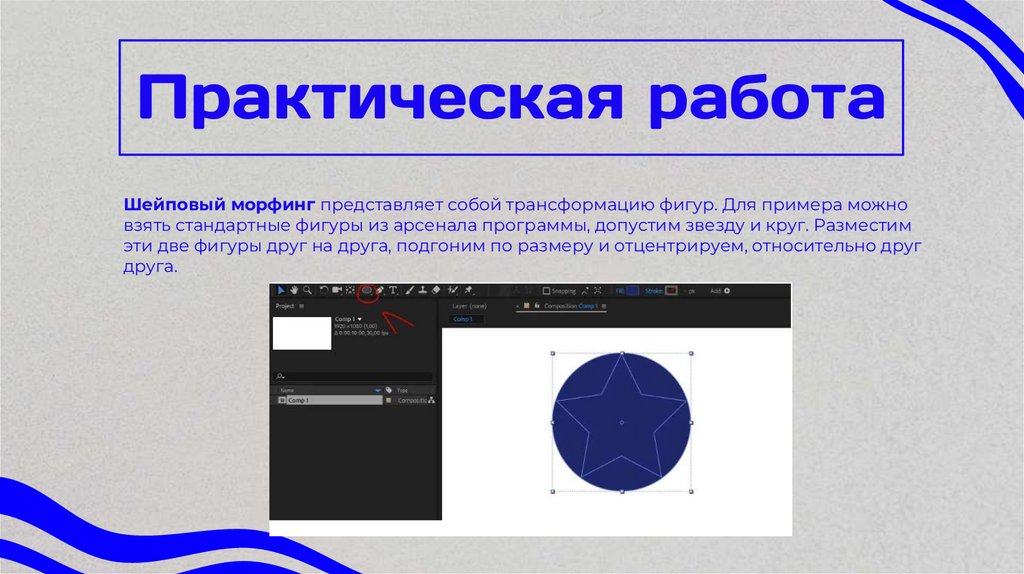

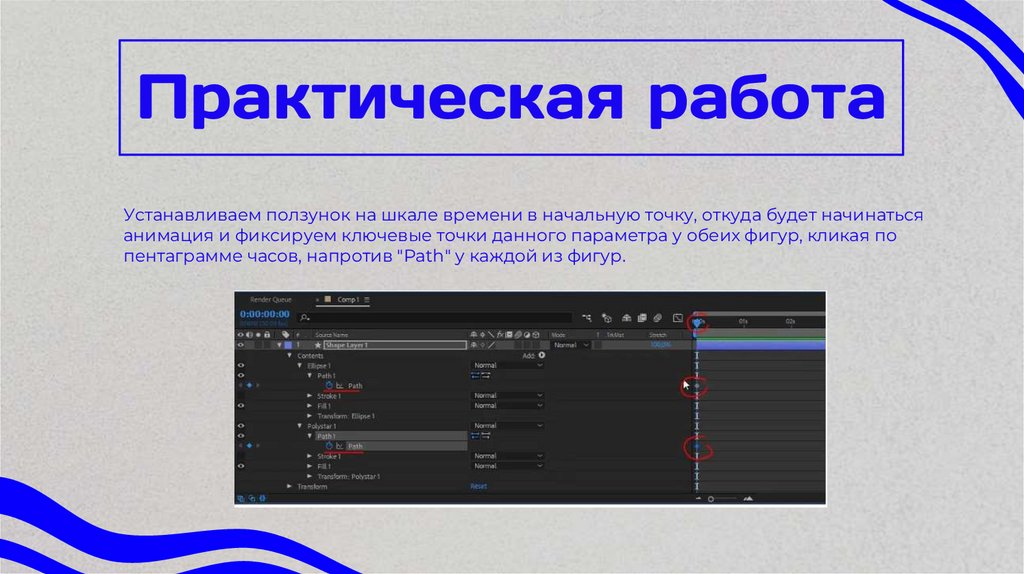









 informatics
informatics software
software